Cómo copiar DVD protegido con DVD Shrink gratis
DVD Shrink es una copia gratuita del DVD y software de compresión para Windows. Si buscas freeware hacer una copia DVD protegido disco DVD, DVD Shrink es lo que quieres. Con él, fácilmente puede encoger una doble capa DVD-9 (7.9 GB) a DVD-5 (4.3 GB o menos).
Mientras que usar DVD Shrink para copiar DVD protegidos incumbe a usted para equilibrio de calidad y el contenido lo mejor posible. Puede reducir el tamaño de la copia de salida cortando zonas de lo DVD que no necesitas, como extranjeros audio, subtítulos, extras, comentarios de directores, etc.. Este artículo le mostrará cómo copiar DVD protegido gratis con DVD Shrink.
DVD Shrink & protección de copia
En primer lugar, tenga en cuenta que DVD Shrink no se ha desarrollado activamente desde mediados del siglo 20 y el sitio no proporciona enlace de descarga, pero aún está disponible para Descargar de muchos sitios web hoy en día. Actualizado DVD copia de software, echa un vistazo a Aimersoft DVD Copy , que copia DVD9 y DVD5 con protecciones eliminan automáticamente .
La mayoría copia protegidos DVD utiliza un algoritmo de prevención de la copia llama sistema de despegue en tiempo mínimo contenido (CSS) y codificación que ayuda a prevenir la reproducción de películas DVD en una región antes una película en los cines de la región. DVD Shrink podría quitar las protecciones de copia de DVD de forma predeterminada. Ahora ver como copiar DVD protegido con DVD Shrink.
Cómo copiar DVD protegido con DVD Shrink
Paso 1: Importar copia protegidos DVD
Al abrir DVD Shrink, haga clic en "Abrir disco" para seleccionar la fuente de DVD. En la lista desplegable, seleccione la unidad de DVD protegidos contra copia DVD insertado. Las películas de DVD se a reducido a calidad adecuada (mediante compresión predefinidos) con CSS DVD protección de copia automáticamente eliminado. La opción libre de la región se podría hacer en "copia de seguridad! DVD Region" ficha.
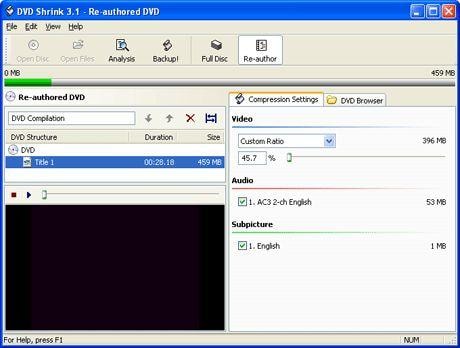
Paso 2: Hacer ajustes de compresión
Después se importan libres de protección de copia películas en DVD, la estructura del DVD se mostrará en la izquierda y ajustes de compresión a la derecha. Ser por defecto, los videos están comprimidos con una relación de "Automática". Para cambiarlo, seleccione "Custom Ratio" en la lista desplegable y luego usted podría arrastrar el control deslizante para ajustar la relación de compresión para reducir el tamaño de películas de DVD. Usted puede notar que el tamaño del vídeo DVD cambia correspondientemente en el indicador de tamaño.
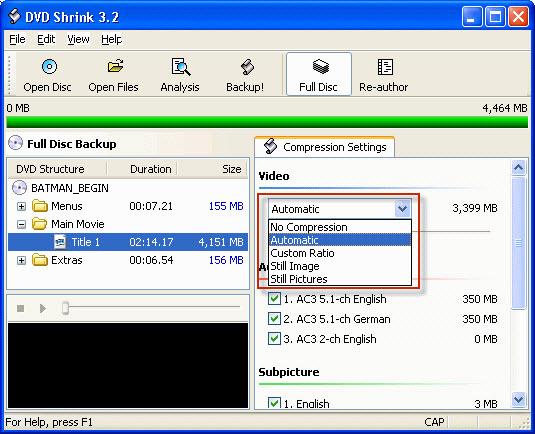
Los DVDs comprados usualmente contienen un montón de extras, muchas de audio y subimagen (subtítulos) para la distribución de varios idiomas. Si estas no son cosas que desea, fácilmente podría quitar tema de sin control las opciones relacionadas.
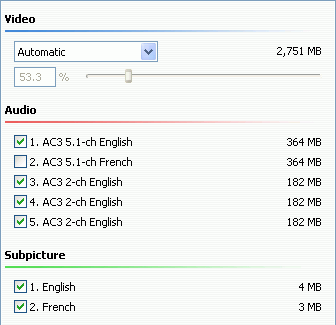
DVD Shrink copia consejos : hiciste la configuración anterior en modo disco completo por defecto. Hay otra llamada de modo que el autor vuelva a modo permite que hacer un custom DVD de películas en DVD protegidos contra copia. Pero no puede mantener menús de DVD y la estructura original del DVD en el modo de volver a autor. Para añadir el título, simplemente haga doble clic en videos, o haga clic derecho y seleccionar "Agregar" en el menú resultante. Las películas en modo re-autor se reproducirán secuencialmente.
Paso 3: Copia de seguridad DVD
Ahora haz clic en el botón "¡ Backup!" para hacer ajustes antes de copiar películas en DVD. Los ajustes más importantes se encuentran en la ficha dispositivo de destino. Puede copiar DVD a disco duro carpeta o archivo de imagen ISO, o quemar directamente con terceros DVD software de grabación si ya están instalados, como el Nero y DVD Decrypter.
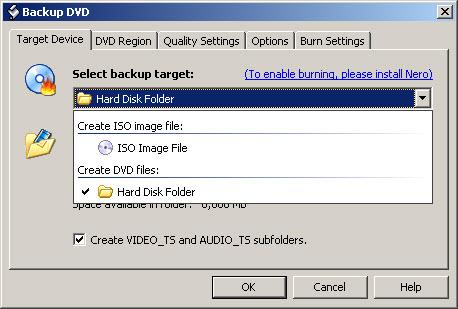
Antes de DVD copia de seguridad, asegúrese de que la opción Region Free es la comprobación o el código de región es correcto en la ficha DVD región. Cuando se terminen los ajustes, haga clic en Aceptar para iniciar la codificación de películas en DVD. Todo está hecho. DVD Shrink es muy rápido en la codificación, pero este proceso dependiendo de la velocidad de tu ordenador puede tomar un poco de tiempo para completar.
DVD Shrink para Mac
DVD Shrink es sólo para Windows. El equipo oficial no liberar a DVD Shrink para Mac. Incluso la última versión DVD Shrink 3.2.0.15 no es compatible con Mac OS. Copia protegidos DVD , hay muchas herramientas de copia de DVD de Mac en el mercado. Aimersoft DVD Backup para Mac es el software de copia de DVD profesional para copiar DVD a discos DVD, carpeta DVD, .dvdmedia, archivo de imagen ISO y iPod/iPhone/iPad. Esta manera, puede copia de seguridad y reproducir películas de DVD en Mac, TV y en cualquier lugar para usted.
Artículos relacionados
¿Preguntas relacionadas con el producto? Hablar directamente con nuestro equipo de soporte >>

